PS怎么设计艺术字? PS设计艺术文字的教程
ps中想要设计艺术字,该怎么设计呢?主要使用ps中的图层样式制作,下面我们就来看看详细的教程。
1、新建一个画布,输入文字
2、复制一个文字图层,添加图层样式--内发光
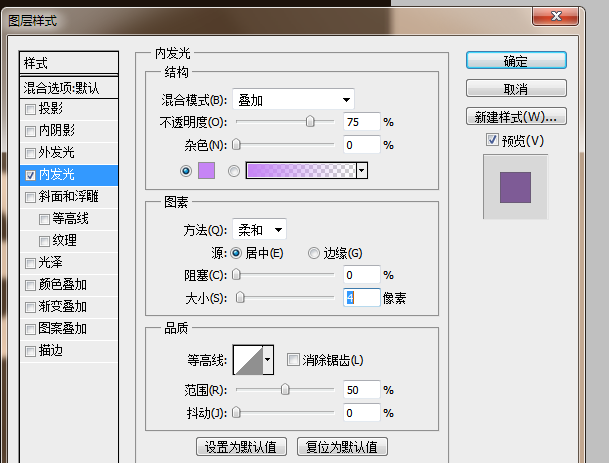
3、添加图层样式--斜面浮雕,等高线
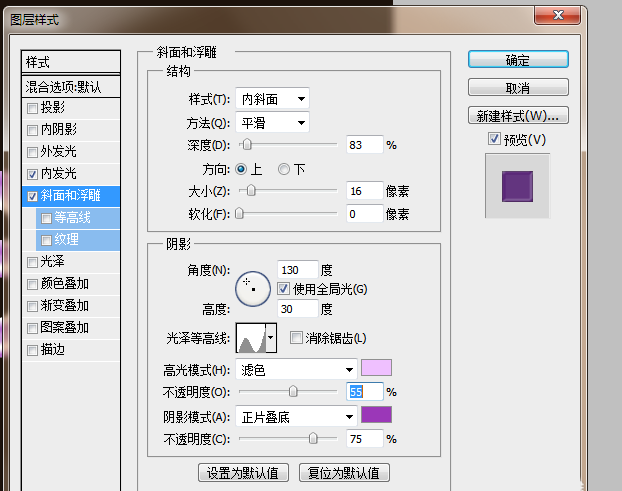
4、添加图层样式--渐变叠加
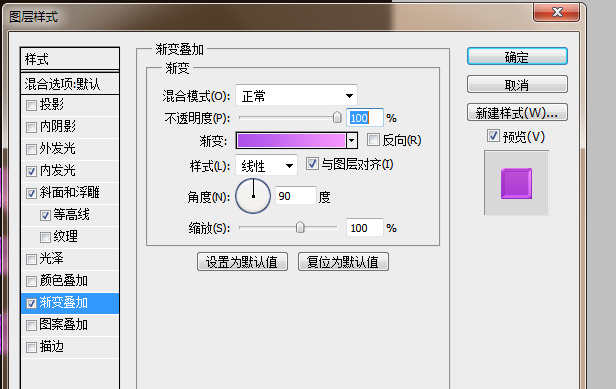
5、添加图层样式--投影
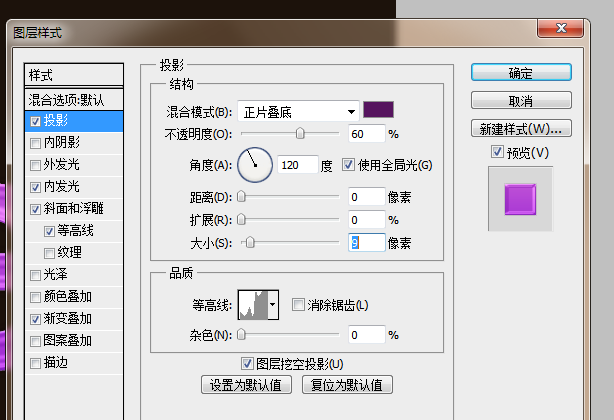
6、对副本文字图层添加图层样式--投影
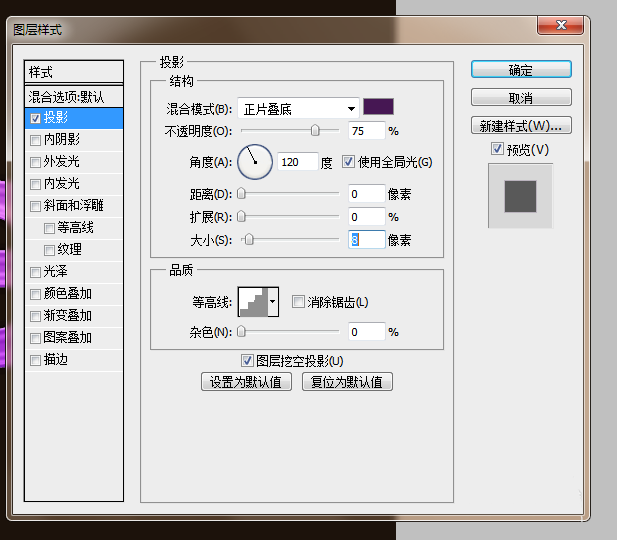
7、添加图层样式--斜面浮雕
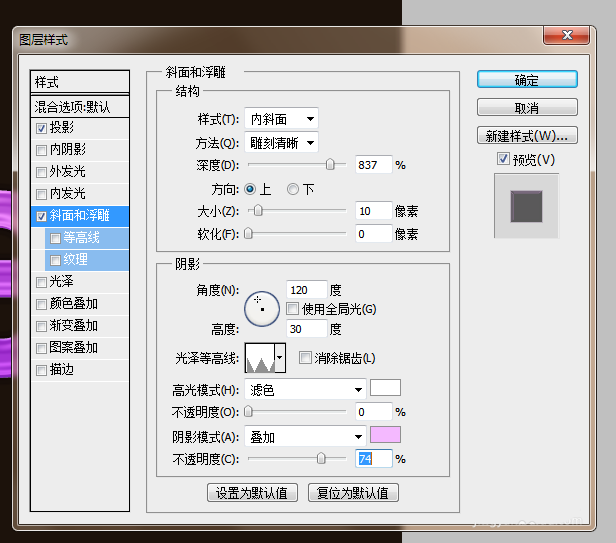
8、添加图层样式--光泽
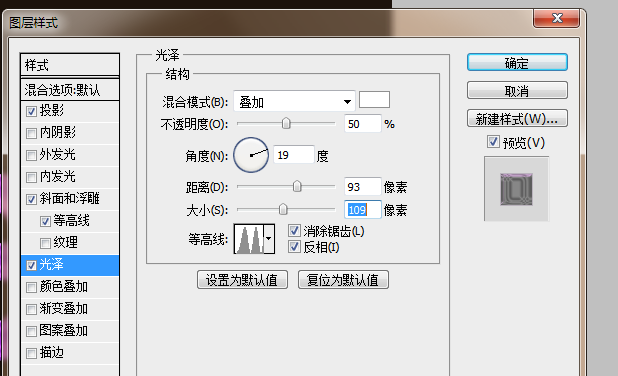
9、添加图层样式--描边
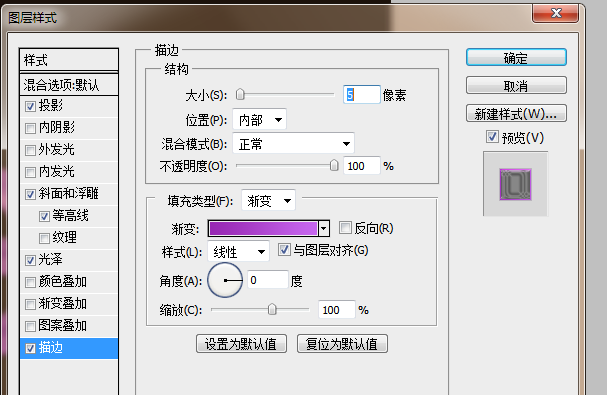
10、效果图

以上就是ps设计艺术字的教程,希望大家喜欢,请继续关注PSD素材网(www.PSD.cn)。
-
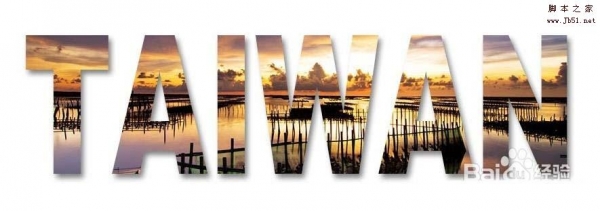
PS怎么设计风景剪纸文字? PS文字填充风景的教程
2022-09-29 11
-

PS创意制作好看的越努力越幸运的橙色纹理立体字教程
2022-09-29 6
-
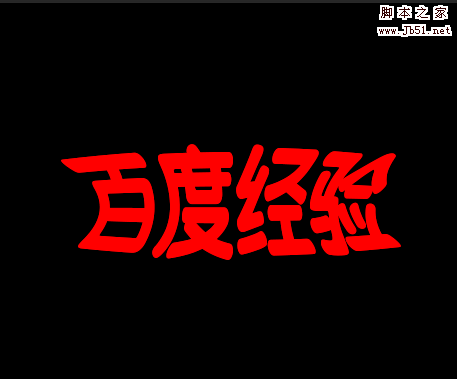
PS怎么设计挤压文字? PS制作两侧挤压效果艺术字的教程
2022-09-29 45
-

PS怎样制作大气好看的战狼宣传海报标题字?
2022-09-29 7
-

PS怎么设计十字绣文字? PS十字绣效果艺术字的制作方法
2022-09-29 37
-

PS利用3D工具制作好看的金沙生肖狗形状的立体字教程
2022-09-29 9
-

PS怎么制作晶莹的糖果艺术字? PS糖果字的制作方法
2022-09-29 26
-

PS怎么设计双层空心的发光霓虹艺术字效果?
2022-09-29 10
-

PS怎么给文字添加gif动画效果?
2022-09-29 10
-

PS怎么设计立体管道样式的艺术字效果?
2022-09-29 13
-
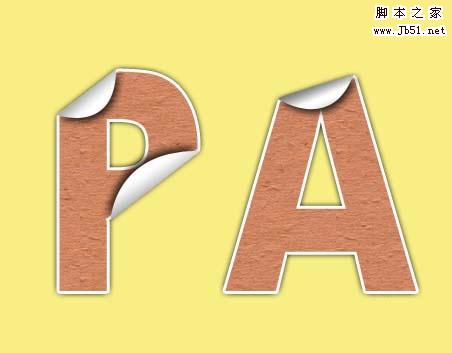
PS怎么制作卷边效果的艺术字? PS卷边文字的制作方法
2022-09-29 48
-

Ps怎么给文字变形? PS带刺艺术字的教程
2022-09-29 17
-

PS怎么设计梦幻的烟雾文字效果? PS设计唯美艺术字的教程
2022-09-29 18
-

PS怎样制作冬季滑雪主题的立体冰霜字海报?
2022-09-29 19
-

PS怎么制作填充报纸效果的撕纸艺术字?
2022-09-29 35
-
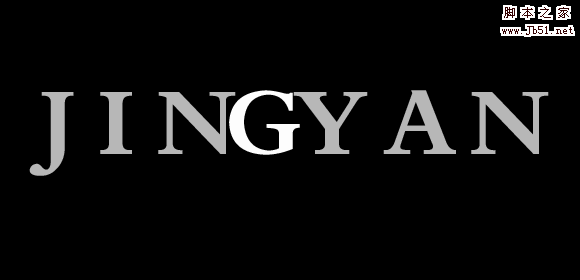
PS怎么制作文字两边向中间过度的动画效果?
2022-09-29 24
-

PS怎样制作高贵华丽的狗年大吉黄金字?
2022-09-29 9
-

Photoshop制作炫酷逼真的燃烧火焰艺术字体教程
2022-09-29 37
-

PS怎么拼接文字? PS创建新文字的教程
2022-09-29 145
-

Photoshop制作鲜花装饰有层次感的立体艺术字教程
2022-09-29 9
-

PS怎样制作奢华好看的钻石字?
2022-09-29 10